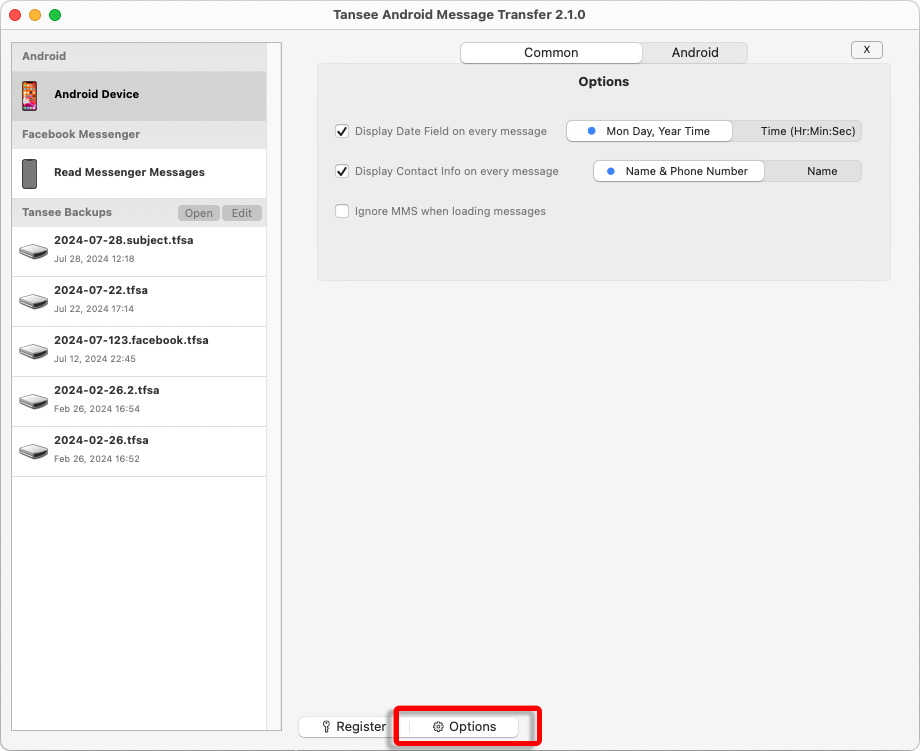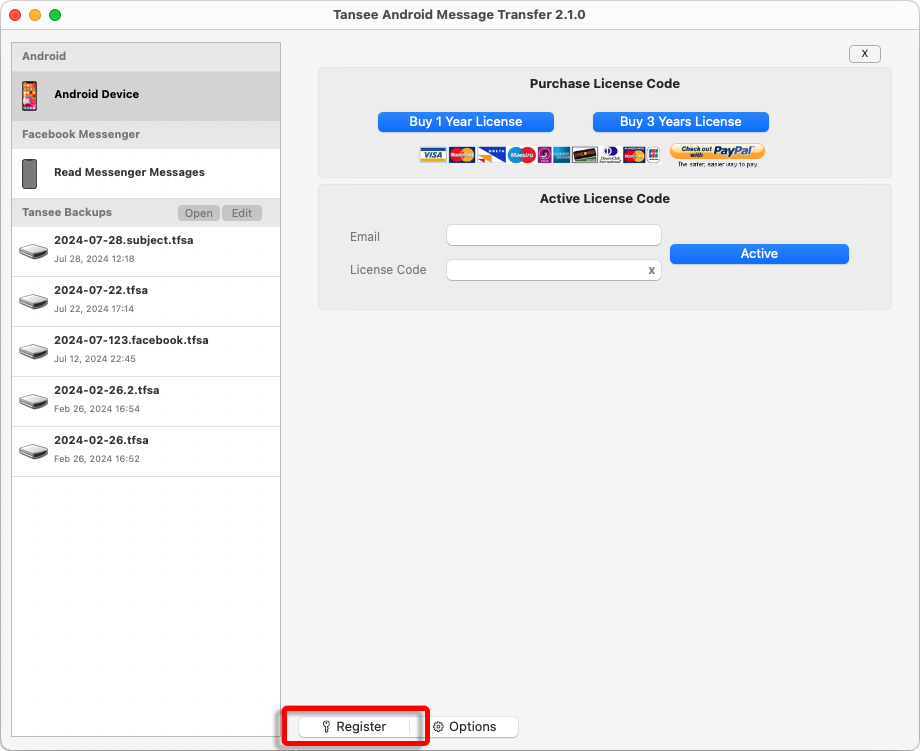Как перенести сообщения с телефона Android на Mac?
Загрузите и установите последнюю версию Tansee Android Message Transfer для Mac здесь.
Откройте программу передачи сообщений Tansee Android для Mac.
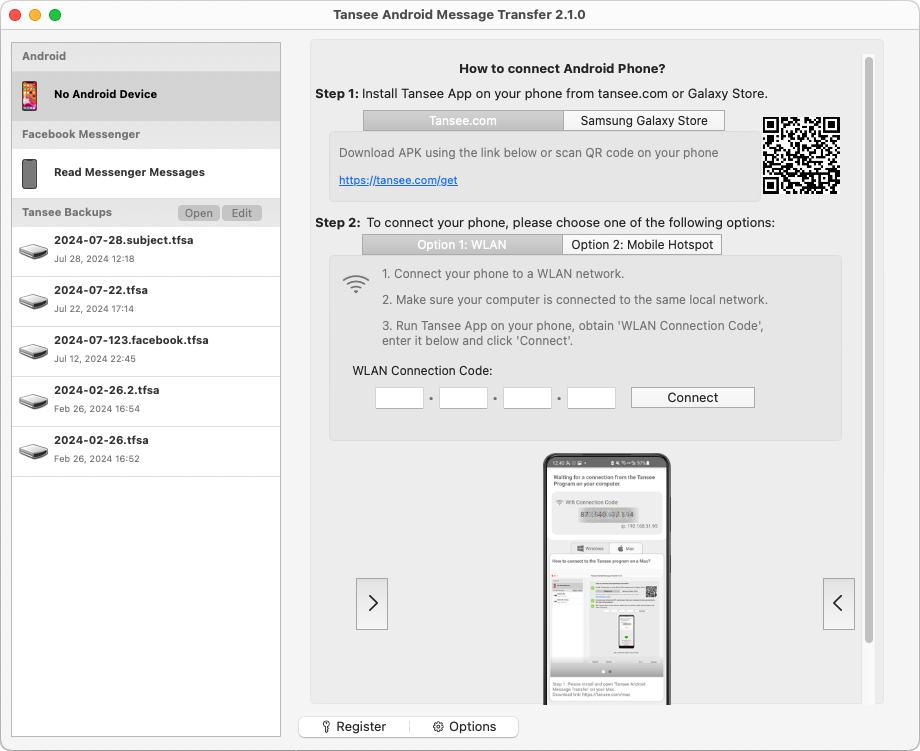
Download and install Tansee Message Transfer App from tansee.com/get (Please open this link in your Android phone's web browser)
Подключите телефон к Mac одним из следующих способов:
Вариант 1: WLAN Убедитесь, что ваш телефон и компьютер подключены к одной и той же сети WLAN (одному маршрутизатору).
Вариант 2. Мобильная точка доступа Подключите Wi-Fi вашего компьютера к сети Мобильная точка доступа вашего телефона.
Получите код подключения одним из приведенных выше способов, введите его в программу Tansee на своем Mac и нажмите кнопку Подключиться.
Что делать, если «Tansee Android Message Transfer» не может подключиться к моему устройству Android?
Что делать, если опция «USB-модем» или «Мобильная точка доступа» на Android неактивна?
Вариант 1: WLAN Убедитесь, что ваш телефон и компьютер подключены к одной и той же сети WLAN (одному маршрутизатору).
Вариант 2. Мобильная точка доступа Подключите Wi-Fi вашего компьютера к сети Мобильная точка доступа вашего телефона.
Получите код подключения одним из приведенных выше способов, введите его в программу Tansee на своем Mac и нажмите кнопку Подключиться.
Что делать, если «Tansee Android Message Transfer» не может подключиться к моему устройству Android?
Что делать, если опция «USB-модем» или «Мобильная точка доступа» на Android неактивна?
Совет. Tansee может автоматически обнаружить и подключить ваш телефон Android, если ваш телефон и компьютер подключены к одной и той же сети WIFI.
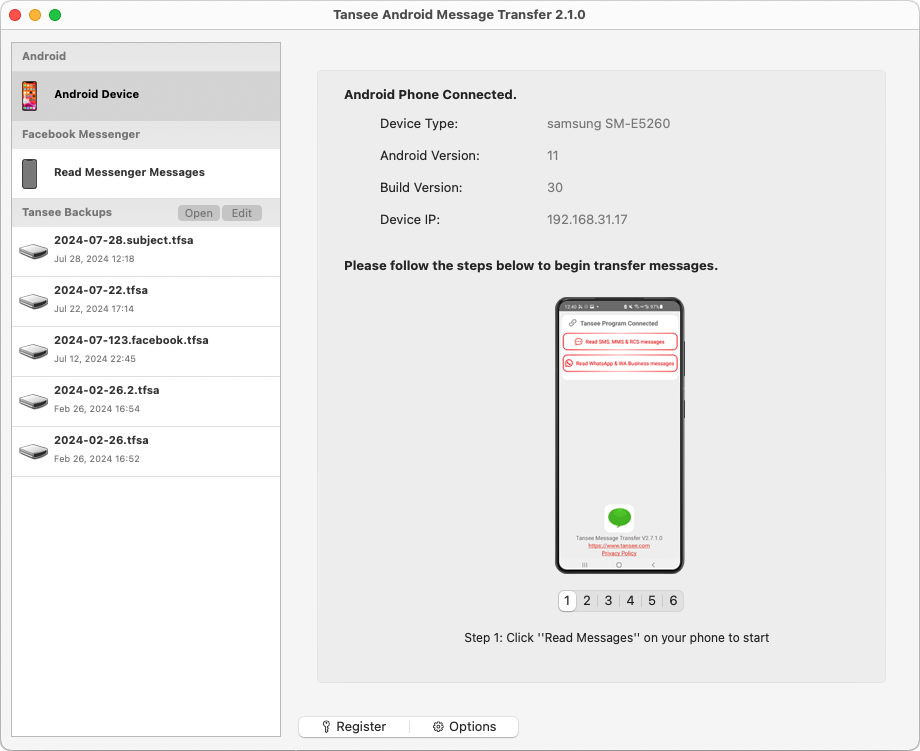
Читать сообщения:
Когда ваш телефон Android подключен к Mac, нажмите «Читать сообщения SMS, MMS и RCS» на телефоне Android.
Или нажмите «Читать сообщения WhatsApp и сообщения WA Business».
Как перенести сообщение WhatsApp с телефона Android на Mac?
Или нажмите «Читать сообщения WhatsApp и сообщения WA Business».
Как перенести сообщение WhatsApp с телефона Android на Mac?
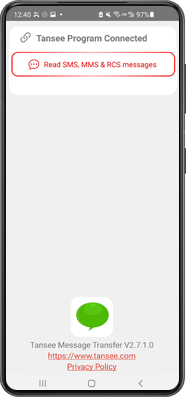
Предоставьте разрешения приложению Tansee и установите Tansee Message Transfer в качестве приложения для SMS по умолчанию.
Примечание. Для чтения всех сообщений требуется «Установить приложение SMS по умолчанию». Как только чтение будет завершено, вы получите предложение вернуть его обратно.
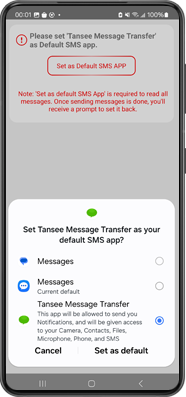
Выберите сообщения и нажмите «Отправить сообщения на компьютер».
Примечание. Во время передачи данных оставляйте экран Android включенным.
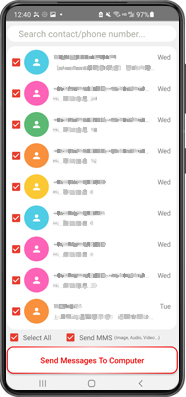
Нажмите кнопку «Сохранить», расположенную в нижней части экрана. Выберите тип резервной копии. Нажмите «Сохранить».
Нажмите кнопку «Печать». Нажмите «Начать печать». Печатайте сообщения точно так, как они отображаются на вашем телефоне Android.
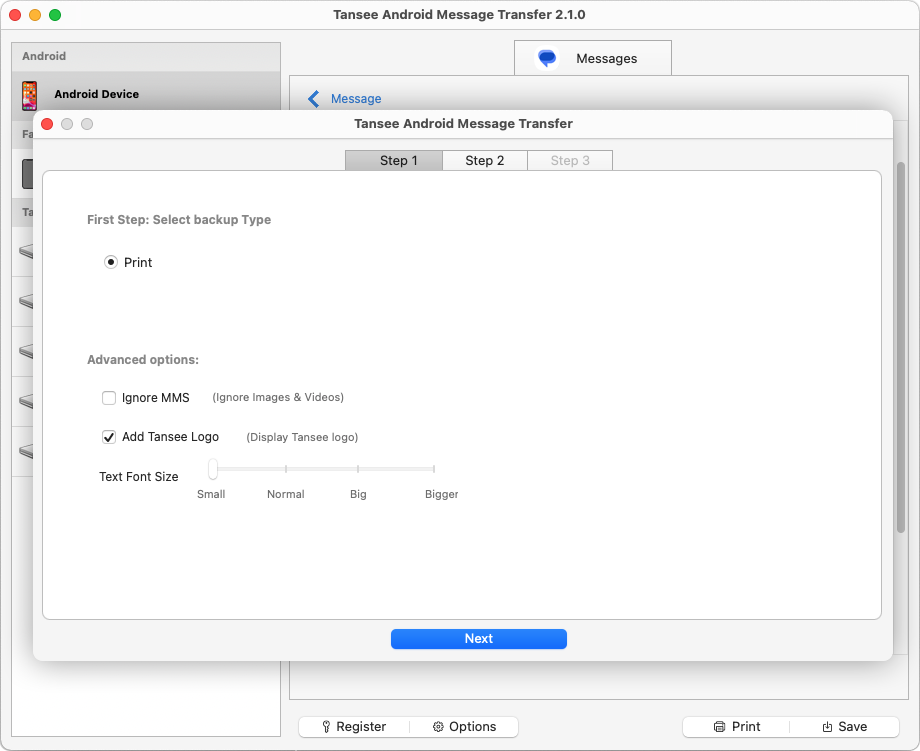
Печать сообщений с датой и временем